Як налаштувати прихований курсор при введенні даних у Windows 10/11

Вас дратує ситуація, коли покажчик миші з’являється в текстовому полі під час введення тексту?
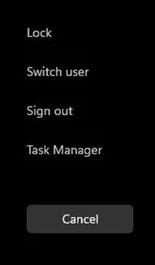
Цей посібник покаже вам, як перевірити використання процесора вашого комп’ютера, щоб ви могли навчитися бути в курсі подій.
Як перевірити використання процесора комп'ютера?
Робота всіх основних компонентів комп’ютера залежить від ЦП . Якщо ви помітили низьку продуктивність, перевірте використання ЦП за допомогою 1 із 3 основних інструментів, доступних у системах Windows 11: Диспетчер завдань , Монітор ресурсів і Монітор продуктивності .
Використовуйте диспетчер завдань, щоб перевірити використання ЦП
Диспетчер завдань надає огляд запущених програм і процесів, а також кількість обладнання, яке використовує кожна програма, зокрема ЦП. Функціональність диспетчера завдань досить проста, але все ж зручна, якщо ви хочете мати базове уявлення про те, що відбувається.
1. Почніть із натискання CTRL + Shift + Esc на клавіатурі.
2. У наступному вікні натисніть Диспетчер завдань.

Натисніть «Диспетчер завдань».
3. У диспетчері завдань клацніть вкладку Продуктивність.
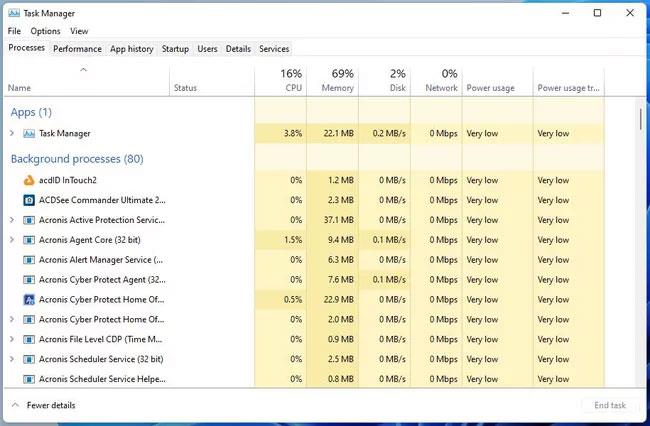
Перейдіть на вкладку Продуктивність
4. Тут, на вкладці «Продуктивність» , ви можете побачити, скільки ЦП зараз використовує ваш комп’ютер.
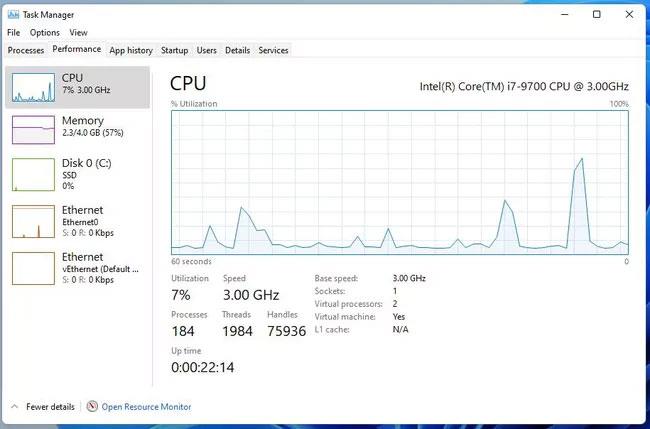
Подивіться, скільки ЦП зараз використовує ваш комп’ютер
5. Якщо ви хочете побачити, які програми використовують найбільше ЦП, поверніться на вкладку «Процеси».
6. Ви можете звільнити ресурси, клацнувши правою кнопкою миші на елементі, який займає найбільше ресурсів, і вибравши Завершити завдання.
Виберіть Завершити завдання
Використовуйте Resource Monitor, щоб перевірити використання ЦП
Монітор ресурсів подібний до диспетчера завдань, але надає більше інформації, пояснюючи, як програми використовують ЦП. Використовуйте його, щоб вирішити, як покращити продуктивність програми.
1. У рядку пошуку введіть Монітор ресурсів і виберіть елемент, який з’явиться вгорі.
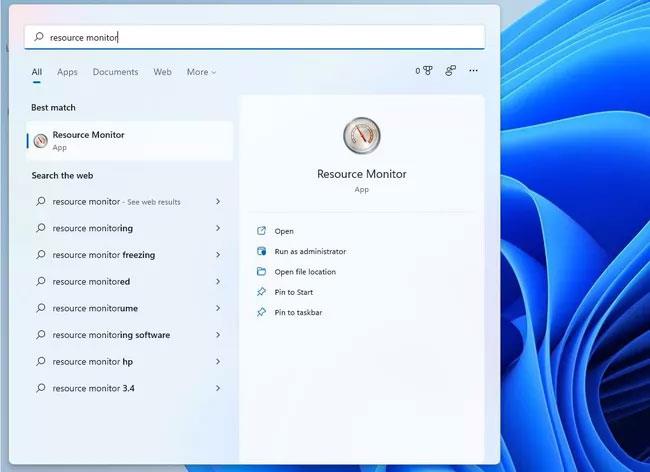
Введіть Монітор ресурсів
2. Монітор ресурсів відкриє вкладку Огляд із системною інформацією.
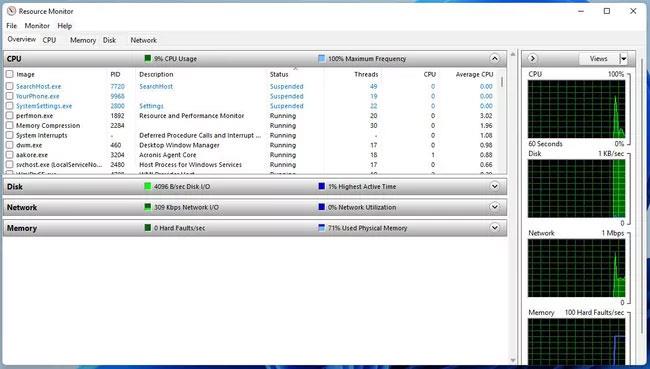
Вкладка огляду
3. Натисніть вкладку CPU , щоб переглянути використання процесора. Він також показує доступні рівні ЦП і те, що запущено.
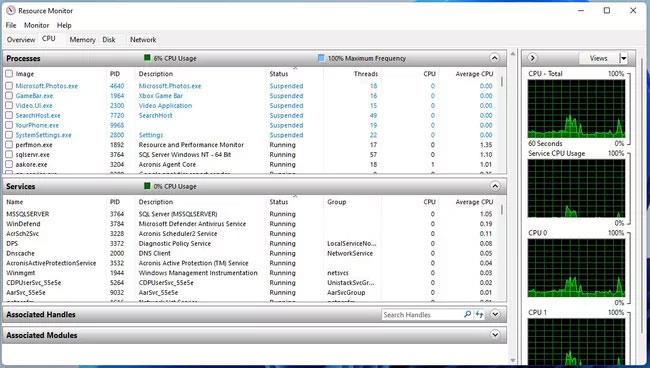
Перейдіть на вкладку CPU
4. Якщо ви клацнете правою кнопкою миші на елементі, ви зможете шукати інформацію про нього в Інтернеті за допомогою Search Online або завершити його за допомогою End Process.
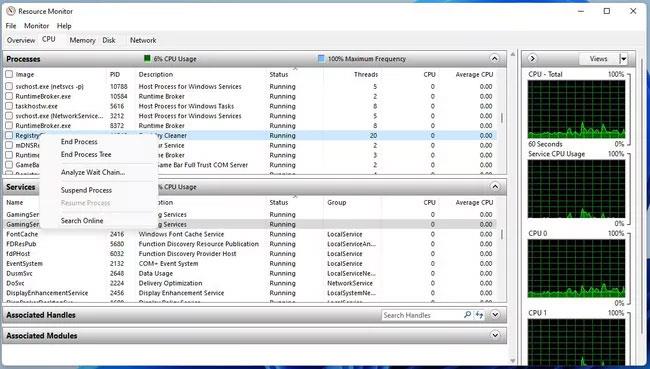
Кінець запису
Використовуйте монітор продуктивності, щоб перевірити використання ЦП
Монітор продуктивності — це інструмент, який дозволяє вивчати продуктивність програм у режимі реального часу або збираючи дані для подальшого аналізу. За допомогою цього інструменту ви можете виявити, які програми поводяться ненормально, а також, можливо, причину.
1. Відкрийте панель пошуку та введіть Монітор продуктивності.
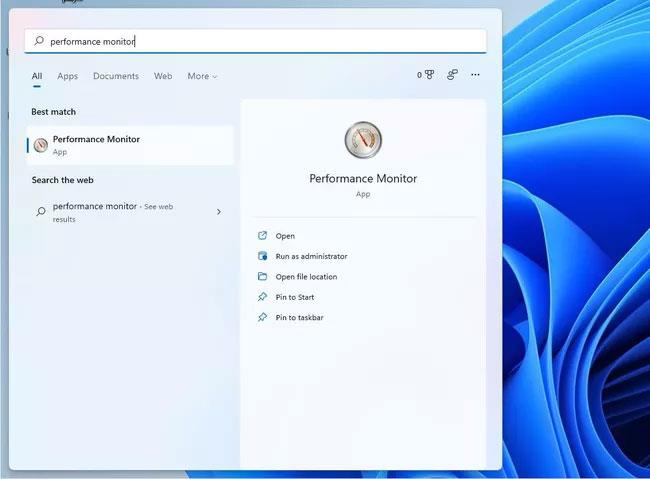
Введіть Монітор продуктивності
2. Клацніть на першому елементі, і програма відкриє System Summary.

Резюме системи
3. Якщо ви клацнете вкладку Монітор продуктивності , ви побачите, що ЦП працює в режимі реального часу.
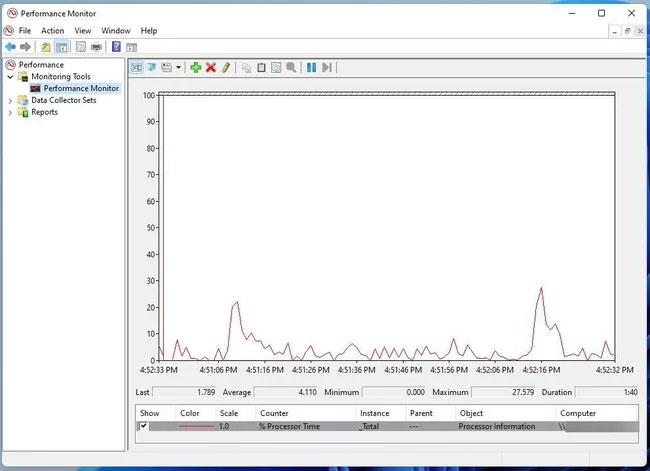
Вкладка Монітор продуктивності
4. Якщо ви хочете додати лічильник для моніторингу продуктивності вашої програми, натисніть зелену кнопку «Додати» .
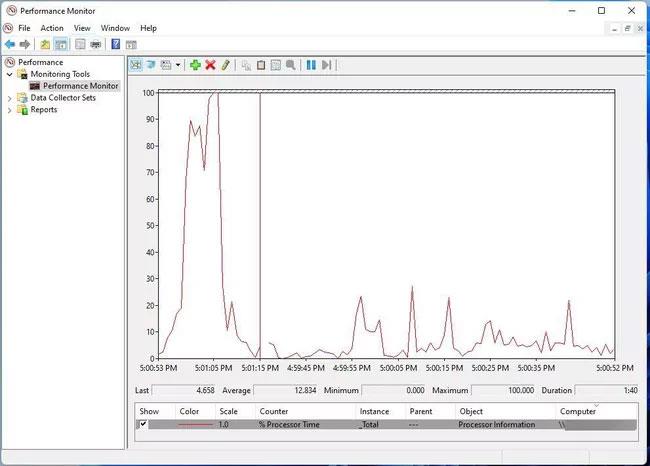
Натисніть кнопку Додати
5. У цьому вікні ви можете додати ще один лічильник, знайшовши програму у списку ліворуч у розділі Вибрати лічильник із комп’ютера .
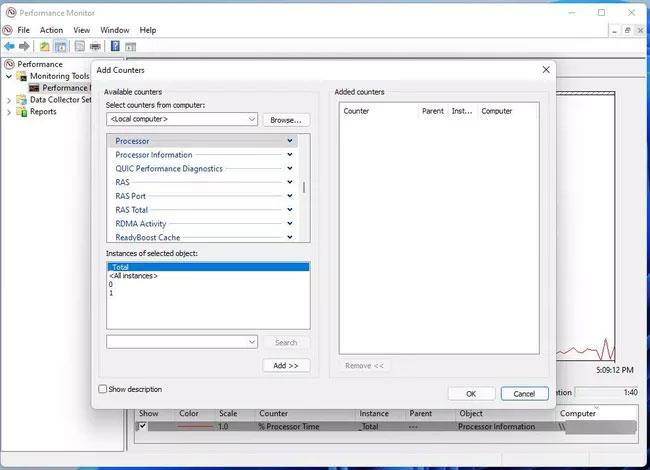
Знайдіть програму в списку ліворуч
6. Знайшовши, виберіть його та натисніть кнопку «Додати» внизу.
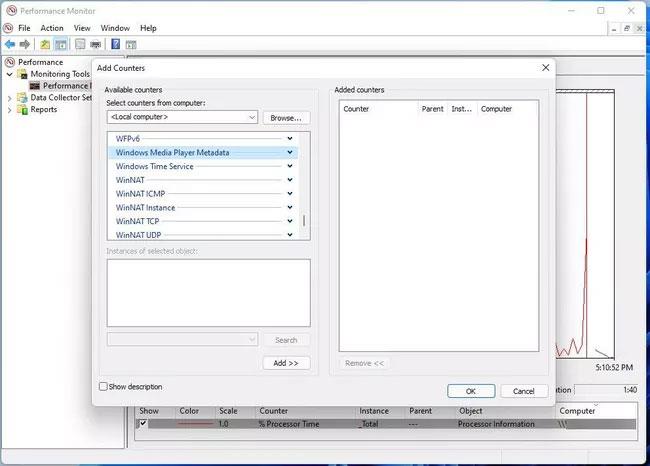
Натисніть кнопку Додати внизу
7. Запис з'явиться праворуч. Натисніть кнопку OK , і вона з’явиться в Performance Monitor.
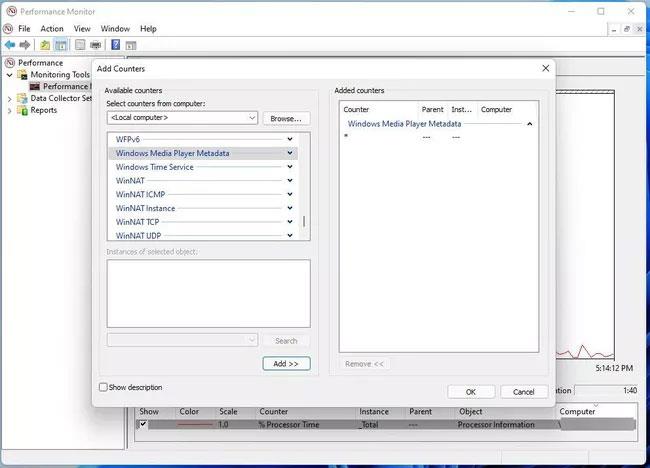
Елемент з’явиться в Performance Monitor
8. Кожна додана фішка матиме власний відповідний колір, щоб розрізняти її.
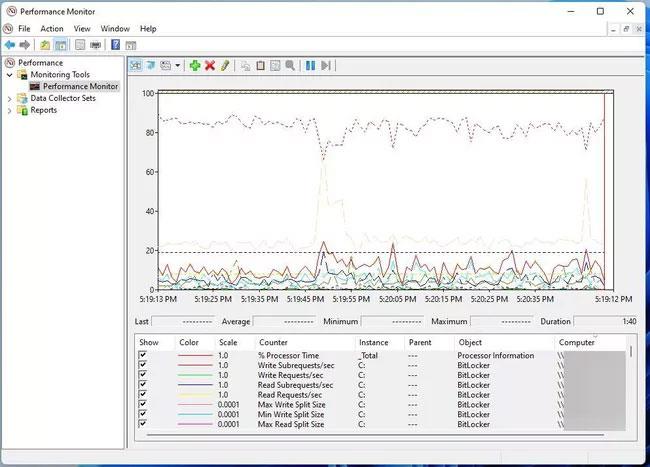
Кожна фішка матиме відповідний колір
Windows 11 використовує більше ЦП, ніж зазвичай?
Windows 11 добре оптимізована, тому сама по собі не потребує багато ресурсів ЦП. Однак це не означає, що програми, які ви використовуєте, оптимізовані.
Високе споживання ЦП на комп’ютерах з Windows 11 може бути спричинене незавершеними оновленнями, антивірусним програмним забезпеченням, яке блокує певні дії, неправильними налаштуваннями або погано оптимізованими програмами. Наприклад, відомо, що Google Chrome є дуже ресурсоємною програмою, і якщо відкрито достатньо вкладок, це може спричинити проблеми з продуктивністю.
Проблеми з продуктивністю є ознакою високого використання ЦП . Високе використання ЦП може спричинити повільну роботу програм або навіть збій. І, звичайно, інтенсивне використання ЦП може нагріти комп’ютер і спричинити досить гучний шум вентилятора охолодження.
Вас дратує ситуація, коли покажчик миші з’являється в текстовому полі під час введення тексту?
Хоча Discord більшість часу працює безперебійно, час від часу ви можете зіткнутися з проблемою, яка завдає вам головного болю, намагаючись з’ясувати, як її вирішити.
Якщо ви не використовуєте Екранний диктор або хочете використовувати іншу програму, ви можете легко вимкнути або вимкнути її.
Windows поставляється з темною темою, яка покращує загальну естетику системи. Однак цей параметр обмежений і може не впливати на певні програми.
Чекаючи, поки корпорація Майкрософт офіційно представить Copilot у Windows 10, ви можете випробувати цю послугу чат-бота штучного інтелекту на ранній стадії за допомогою інструментів сторонніх розробників, таких як ViveTool.
Живі субтитри допомагають усім, у тому числі людям із вадами слуху, краще розуміти аудіо, переглядаючи субтитри до сказаного.
Цей посібник покаже вам, як повністю скинути компоненти та політики Windows Update до стандартних у Windows 11.
Ваша Windows 11 повідомляє про помилку: не отримує достатньо оперативної пам’яті, не вистачає оперативної пам’яті, хоча оперативна пам’ять пристрою все ще доступна. Ця стаття допоможе вам швидко впоратися з цією ситуацією.
У багатьох користувачів виникають проблеми з установкою інструменту редагування відео Clipchamp через Microsoft Store. Якщо у вас така ж проблема, і ви хочете встановити та спробувати цей безкоштовний інструмент для редагування відео, не хвилюйтеся!
Windows spotlight — це функція, яка допомагає покращити естетику Windows.
Gigabyte стає наступним виробником комп’ютерних компонентів, який оголосив список моделей материнських плат, які підтримують сумісність і плавне оновлення до Windows 11.
Поширеною проблемою серед них є те, що після ввімкнення Hyper-V у Windows 11 неможливо завантажити екран блокування.
Драйвери апаратних пристроїв комп’ютера використовуються для зв’язку апаратного забезпечення з операційною системою.
Локальна політика безпеки — це потужна функція Windows, яка дозволяє контролювати безпеку комп’ютерів у локальній мережі.
Paint Cocreator — це функція, вбудована в програму Microsoft Paint. Він може створювати кілька версій зображень за допомогою DALL-E, системи штучного інтелекту зображень на основі введеного вами тексту.
Незалежно від того, чи хочете ви попрактикуватися в промові, оволодіти іноземною мовою або створити подкаст, записати аудіо на ПК з Windows 11 – це простий процес.
Економія заряду акумулятора є однією з корисних вбудованих функцій Windows 11.
У деяких ситуаціях вам знадобиться перезавантажити комп’ютер з Windows 11, щоб вирішити проблеми, встановити оновлення, завершити процес інсталяції або виконати деякі інші необхідні завдання.
Створення спеціального плану живлення може бути не рідкістю для вас, якщо ви використовуєте Windows протягом багатьох років. Але чи знаєте ви, що в Windows можна імпортувати та експортувати схеми живлення?
Завдяки функції безпеки під назвою Dynamic Lock ви можете легко налаштувати автоматичне надійне блокування комп’ютера, коли ви залишаєте робоче місце, без необхідності повністю вимикати систему.
Режим кіоску в Windows 10 — це режим для використання лише 1 програми або доступу лише до 1 веб-сайту з гостьовими користувачами.
Цей посібник покаже вам, як змінити або відновити стандартне розташування папки Camera Roll у Windows 10.
Редагування файлу hosts може призвести до того, що ви не зможете отримати доступ до Інтернету, якщо файл змінено неправильно. Наступна стаття допоможе вам редагувати файл hosts у Windows 10.
Зменшення розміру та місткості фотографій полегшить вам обмін або надсилання ними будь-кому. Зокрема, у Windows 10 ви можете пакетно змінювати розмір фотографій за допомогою кількох простих кроків.
Якщо вам не потрібно відображати нещодавно відвідані елементи та місця з міркувань безпеки чи конфіденційності, ви можете легко вимкнути це.
Microsoft щойно випустила ювілейне оновлення Windows 10 із багатьма вдосконаленнями та новими функціями. У цьому новому оновленні ви побачите багато змін. Від підтримки стилуса Windows Ink до підтримки розширень браузера Microsoft Edge, меню «Пуск» і Cortana також були значно покращені.
Одне місце для керування багатьма операціями прямо на панелі завдань.
У Windows 10 ви можете завантажити та встановити шаблони групової політики для керування параметрами Microsoft Edge, і цей посібник покаже вам процес.
Темний режим — це інтерфейс із темним фоном у Windows 10, який допомагає комп’ютеру економити заряд акумулятора та зменшує вплив на очі користувача.
Панель завдань має обмежений простір, і якщо ви регулярно працюєте з кількома програмами, у вас може швидко закінчитися місце, щоб закріпити більше ваших улюблених програм.




























